【無料配布】Lightroomプリセット使い方のコツ【微調整のポイント】

こんにちは、とぉです。
フォトグラファーとレタッチャーとして活動している、クリエイターです。
- 無料でLightroomプリセットを試してみたい!
- 透明感のある写真にしたい!
- プリセットの使い方のコツを知りたい!
本記事では上記のお悩みにお答えしていき、記事最後で透明感のあるプリセットを無料で配布します。
また今回配布しているプリセットですが、すべての写真でそのまま使えるわけではありません。
どんなプリセットにも言えることですが、Lightroomプリセットは写真によって微調整が必要です。
調整のポイントを押さえておかないと、レタッチに余計に時間がかかってしまいます。
なので本記事ではプリセットを使うときのコツもお伝えしていきますので、ぜひ参考にしてみてください。
ちなみに有料ですがより作り込んだ透明感プリセットも販売しています。
》プリセットストアを覗いてみる
無料配布プリセット「透明感」


今回無料で配布するプリセットは、写真に透明感を感じさせるような調整ができるプリセットです。
ベースの色味は青みを感じる方向に調整され、すっきりとした印象になるプリセットになっています。上のサンプル写真のような屋外、緑や白を基調としたお写真にはバチっとハマるかと思います!
人それぞれ感じ方の異なる透明感というポイントを、できる限り言語化してからプリセットに落とし込んだので、ぜひダウンロードして参考にしてみてください!
記事最後にDLリンクがあります。
透明感に関して詳しく知りたい方は、こちらの記事も参考になるかと思います!


配布プリセットはモバイル版でも使えます!
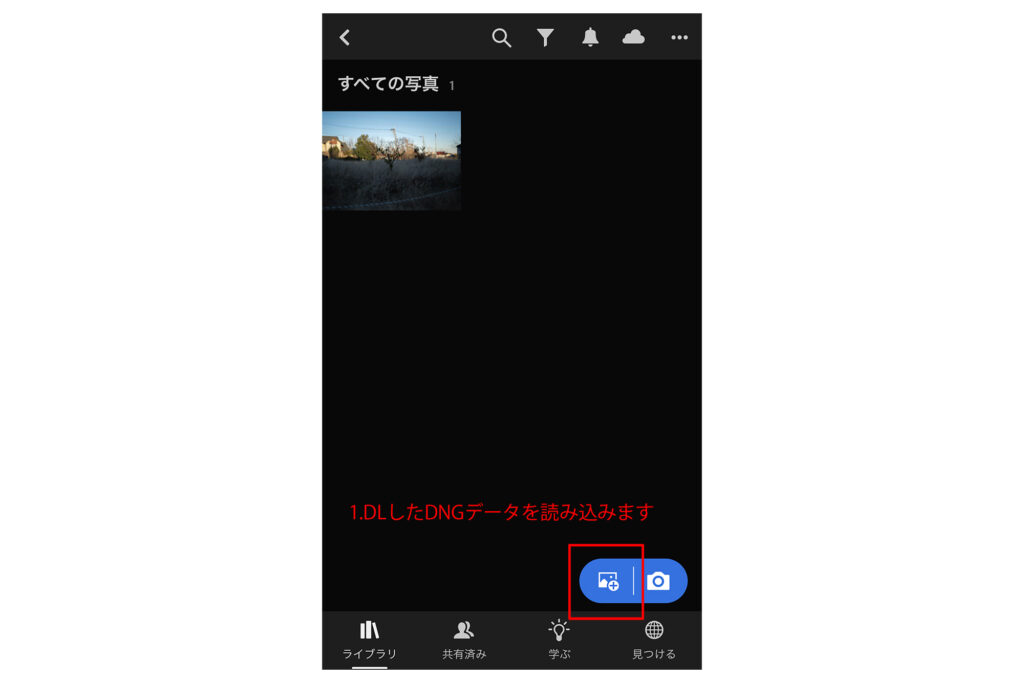
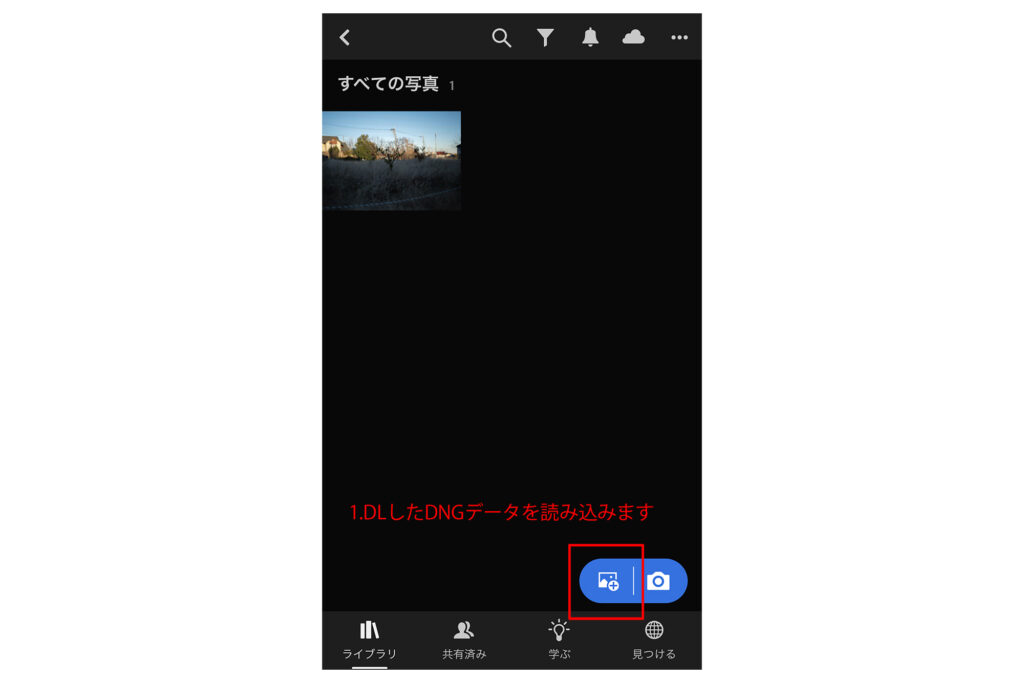
今回配布しているLightroom用プリセットは、モバイル版Lightroomでも使うことができます!
モバイル版Lightroomは無料で使うことができるので、誰でも今すぐに配布プリセットを試すことができます!
モバイル版での詳しい読み込み方法は、以下記事を参考にしてみてください。
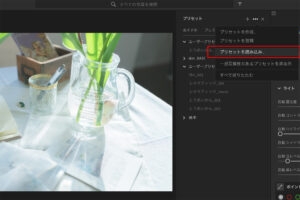
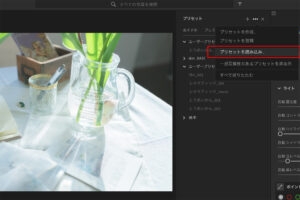
Lightroomプリセットを使う際のポイント
Lightroomプリセットを使うときのポイントをお伝えしていきます!
基本的にLightroomのプリセットは万能ですが、写真に合わせて微調整が必要になります。
プリセットは読み込んでそのまま使うことができますが、どんなカットにも必ずぴったりハマるとは限りません。写真はいろいろな要素が複雑に関係しあって成り立っています。
写真を構成する要素の例
- カメラ、レンズの特性
- 環境光
- 撮影物の明るさや色
- 色温度
これらの要素が複雑に関係しあって写真は成り立っています。そのためプリセットも写真に合わせて微調整が必要になります。
プリセットを適用させた後にチェックしておくと良いポイント8つ
- 明るさ
- シャドウ・ハイライト
- ポイントカーブ
- カラーミキサー
- カラーグレーディング
- 粒子
- シャープ
- レンズ補正
このあたりを写真に合わせて少し調整してみると、プリセットを上手に使いこなせるかと思います!
似たようなシチュエーションで撮る
プリセットは「プリセット使用例」などで使われている写真と同じようなシチュエーションの画像だと、似たような結果を得られやすいです。
今回配布している透明感プリセットでいうと
- ロケ撮
- 夏
- 緑がある
- 引きの画
- 光が差し込んでいる
そんなキーワードと同じようなシチュエーションで撮影したものには、ばっちりハマりそうですね!


フィルム写真っぽくしたい時の考え方


配布プリセットが気になってここまで読んでくださった方の中には、透明感に加えて、フィルムっぽさを足したい方もいるかと思います。
フィルムっぽさを演出したい時は、Photoshopを使って粒子やトーンを追加するのがおすすめです!
フィルムぽさに関してはこちらの記事が参考になるかと思うのですが、基本的にLightroomの粒子のパラメーターだと、デジタル味の強い粒子になってしまいがちです。
私はフィルムぽさを表現したいときは、よくPhotoshopで粒子を作っています。それか本物のフィルムの粒子を抽出したものを、Photoshop上で合成しています。
フィルムのリアルな感じはLightroomだとちょっと難しいです。Photoshopも合わせて使うことでリアルなフィルム感を出すことができます!
Lightroomプリセットの読み込み方
Lightroomプリセットの読み込み〜調整、書き出しまでの手順をざっくりと解説していきます!
なお今回は「Lightroom Classic」ではなく、通常の「Lightroom」を使用して読み込む方法になります。
Lightroomプリセットの読み込み方
- DL
- プリセットを読み込み
- 適用
- 微調整
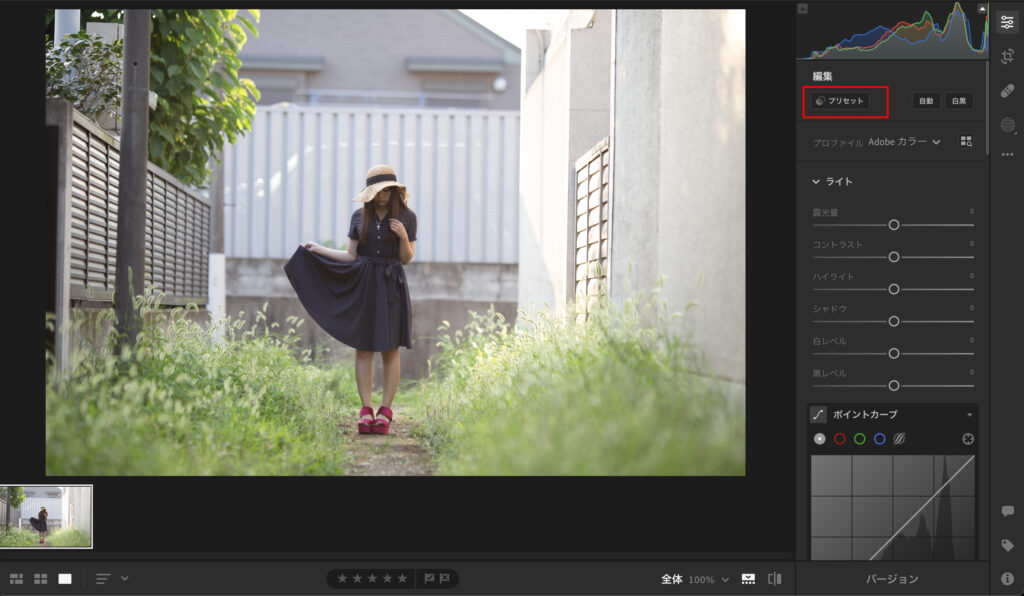
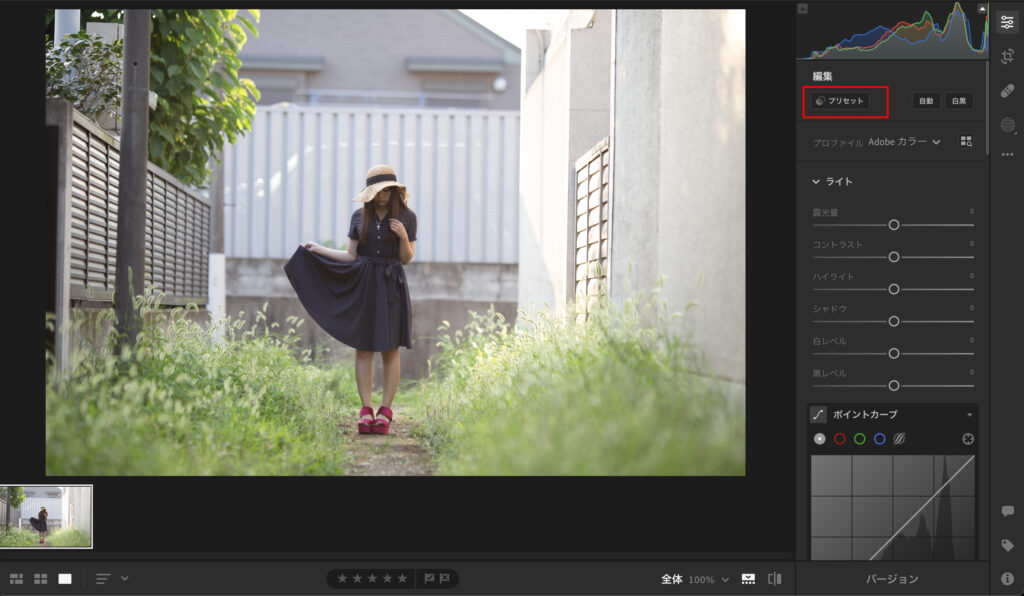
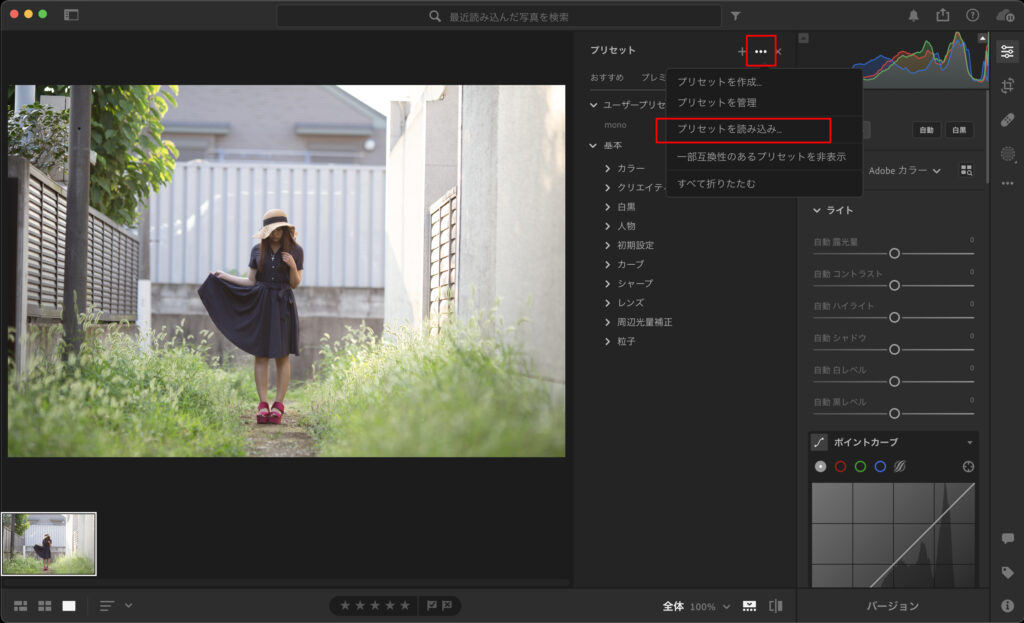
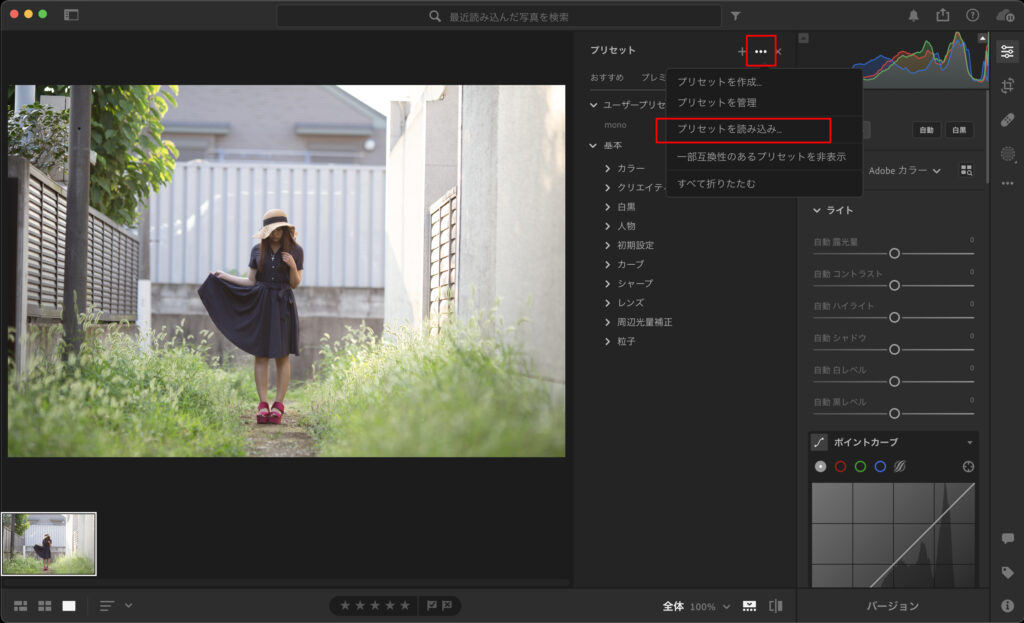
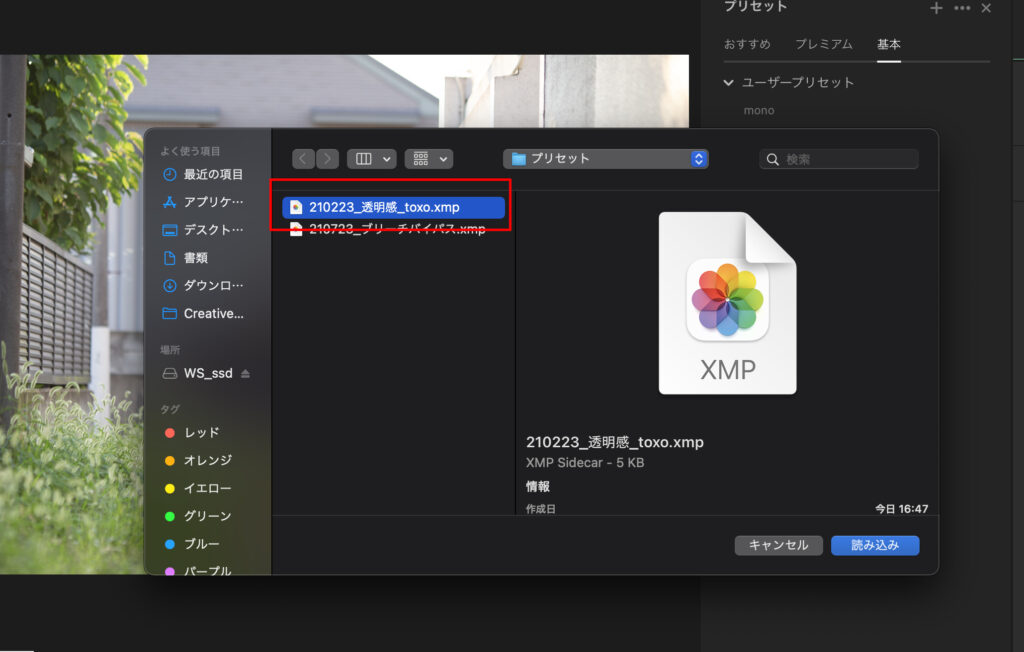
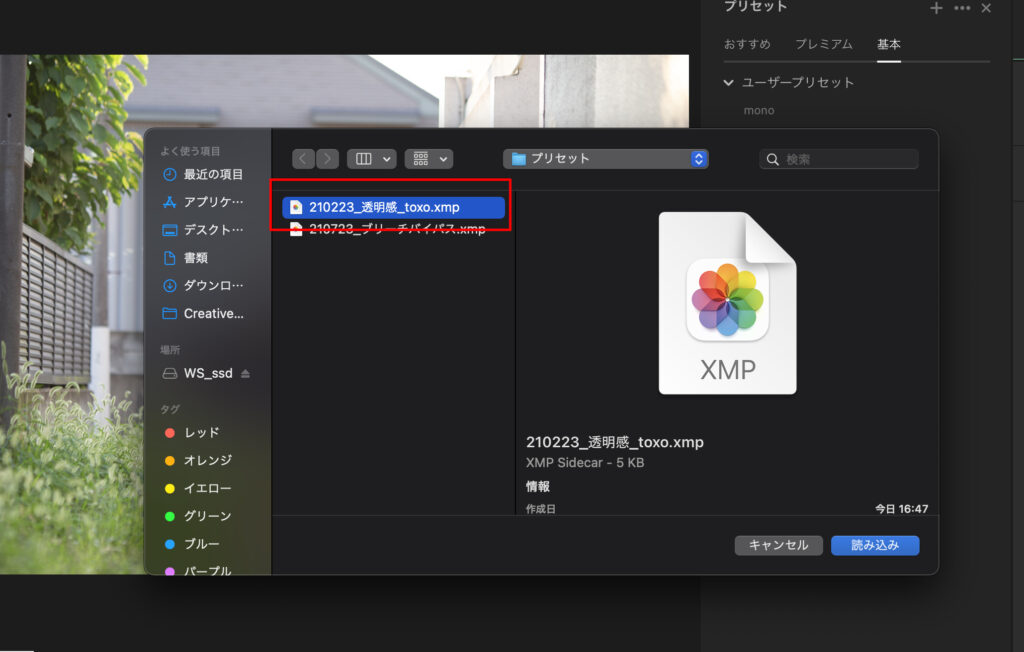
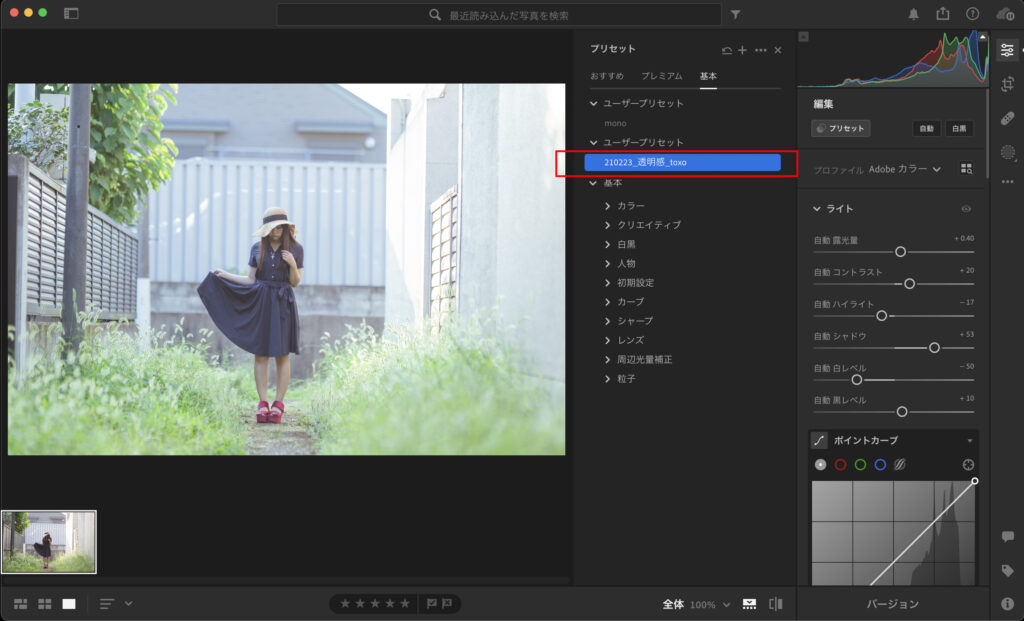
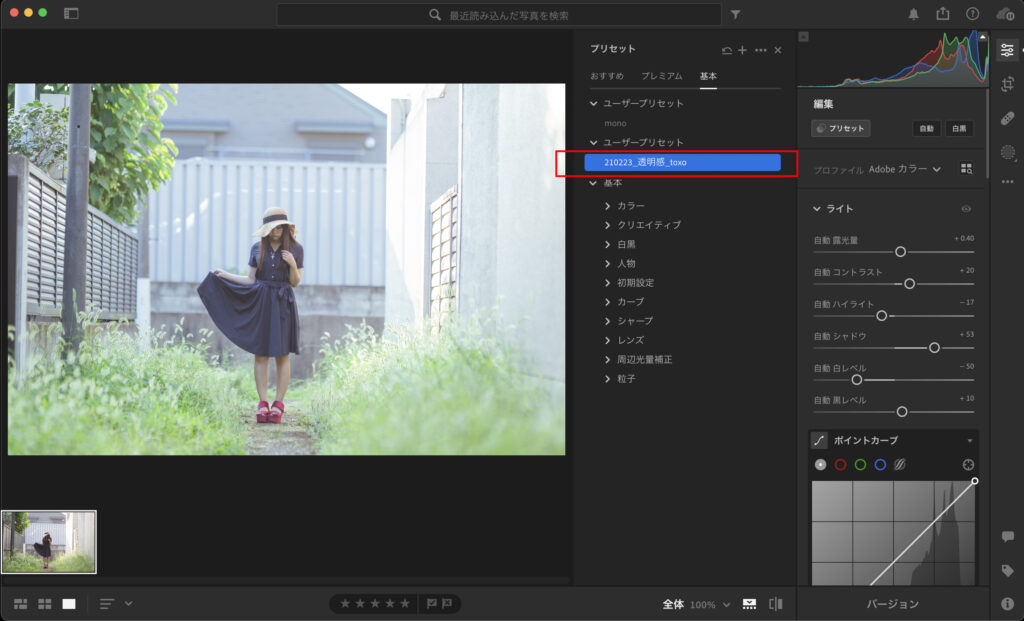
透明感プリセット調整のポイント
今回配布している透明感プリセットの調整のポイントです!
- 明るさは各写真に合わせて調整してください
- プリセットの明るさデフォルトは「+-0」
- 基本はできるだけ明るく調整してあげると透明感が増す
白飛びが良くない、という考え方もあるが「透明感」というポイントで調整するならば、白飛びもアリだと個人的には思います。
ヒストグラムを見ながらでもいいですし、気持ちいいバランスを目指して調整してみてください!
光の色や明るさの分布によってプリセットの効果は変わります。極端にシチュエーションが違うとプリセットははまらないです。
DLリンク
今後もたくさんプリセットを配布予定です!配布する際にはツイートするので、DLしたらツイッターもフォローしてておいてくださいっ!
Lightroomプリセットまとめ
プリセット気になる方はDLして使ってみてください!
こんなプリセットが欲しい等のリクエストもお待ちしております!
プリセットは読み込んだ後微調整もして、気持ちいいバランスの写真に仕上げてみてください!


ではまたっ















